Obtenir des appels même si ne pas déranger le mode est sur iPhone [correctif]
![Obtenir des appels même si ne pas déranger le mode est sur iPhone [correctif]](https://ilinuxgeek.com/storage/img/images/getting-calls-even-if-do-not-disturb-mode-is-on-iphone-[fix].png)
- 1189
- 326
- Maxence Arnaud
Comme la plupart des gens, même nous avons besoin de moi pour nous-mêmes en une journée et pendant cette période, nous n'aimons pas être dérangés par quelqu'un d'autre et nous détendre. Droite? C'est à ce moment-là que nous mettons nos iPhones sur le mode ne dérange pas afin que nous ne recevons pas d'appels, de messages, etc. des autres.
De nombreux utilisateurs d'iPhone ont commencé à obtenir des appels à partir de certains contacts enregistrés sur leurs iPhones même si leurs iPhones ont été mis en mode ne pas déranger. Cela les rend vraiment frustrés. Cela pourrait éventuellement se produire en raison de quelques modifications mineures dans les paramètres de mode de mise au point de ne pas perturber les iPhones.
Dans cet article, nous expliquons comment vous pouvez vérifier et apporter des modifications aux paramètres de ne pas déranger pour résoudre ce problème.
Correctifs préliminaires
- Il peut y avoir une chance qu'en raison de problèmes techniques dans l'iPhone, le problème aurait pu être soulevé. Afin que vous puissiez essayer de redémarrer votre iPhone une fois.
- Essayez de mettre à jour votre iPhone vers sa dernière version d'iOS et voyez si cela fonctionne pour vous.
- Vérifiez si le mode Do Not Dismor est réellement activé ou non en ouvrant le centre de contrôle sur votre iPhone.
Comment réparer l'obtention d'appels lorsque l'iPhone est en mode ne pas déranger le mode
Étape 1: Tout d'abord, vous devez lancer le Paramètres Application sur votre iPhone.
Étape 2: Une fois la page Paramètres ouverte, faites défiler vers le bas et sélectionnez le Se concentrer Option de la liste des menues des paramètres comme indiqué dans la capture d'écran ci-dessous.
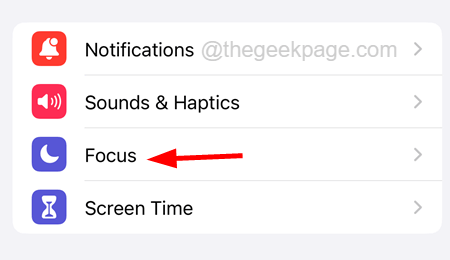
Étape 3: Ici, vous devez désactiver le Partager sur les appareils Option en cliquant sur son bouton basculer comme indiqué ci-dessous.
Étape 4: Il s'agit de s'assurer que les différents modes de mise au point personnalisés ne sont pas partagés sur tous vos autres appareils synchronisés avec Apple ID.
Étape 5: Une fois terminé, cliquez sur le Ne pas déranger Option de la liste en haut comme indiqué.
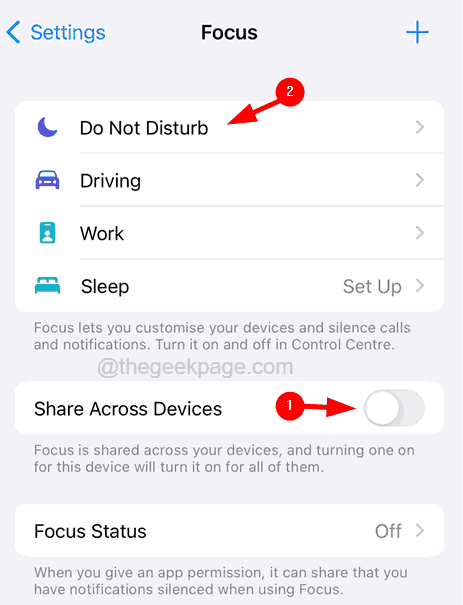
Étape 6: cliquez maintenant sur le Personnes Option sous la section Notifications Autoriser.
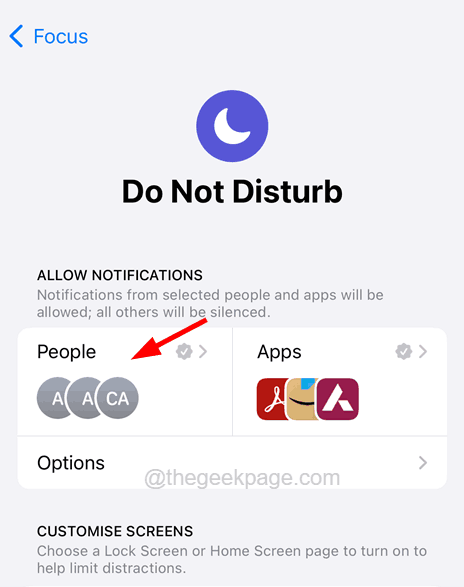
Étape 7: Après cela, vous devez retirer les gens ci-dessous Autoriser les notifications de En cliquant sur le nom du Contact MINUS sur le contact comme indiqué dans l'image ci-dessous.
Étape 8: Continuez à le faire jusqu'à ce qu'il n'y ait plus de contacts là-bas.
Étape 9: Désactivez maintenant le Autoriser les appels répétés Option en bas en cliquant sur son interrupteur à bascule comme indiqué.
NOTE - Sélectionnez également Permettre aux gens seulement depuis Autoriser les appels de liste.

Étape 10: Après avoir fait cela, retournez au Se concentrer page.
Étape 11: cliquez sur le applications Option à côté des gens comme indiqué.
Étape 12: Répétez le même processus pour supprimer toutes les applications à partir desquelles les contacts sur votre iPhone peuvent vous appeler.
- « Comment réparer les fonds d'écran en direct ne travaillant pas sur iPhone [résolu]
- Comment récupérer le signet supprimé dans Chrome »

